Seite 38 – Grass Valley EDIUS Pro v.6.5 Benutzerhandbuch
Seite 60
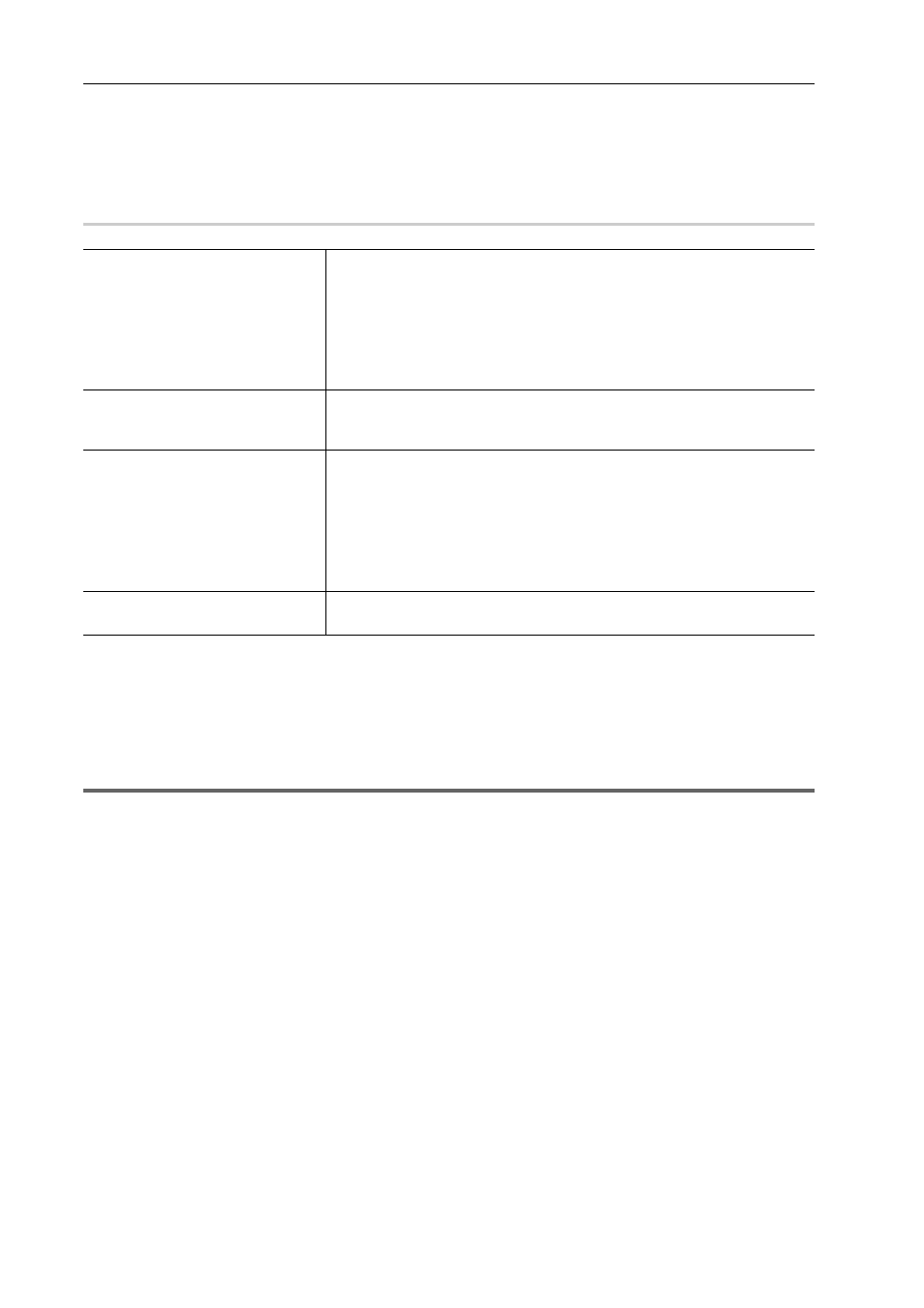
Projekteinstellungen
38
EDIUS - Referenzhandbuch
2 Geben Sie einen Projektnamen in [Projektname] von [Projektdatei] ein.
3 Wählen Sie eine Projektvoreinstellung und klicken Sie auf [OK].
3
•
Klicken Sie auf [Abbrechen], um zum [Projekt starten]-Dialogfeld zurückzukehren.
Dialogfeld [Projekteinstellungen] (Einfache Einstellungen)
0
Projekteinstellungen vorübergehend ändern, um ein neues Projekt zu
erstellen
Wenn EDIUS gestartet wird, können Sie die detaillierten Projektvoreinstellungseinstellungen vorübergehend ändern
(Rendering-Format und die Anzahl der Spuren und so weiter) und eine neue Projektdatei erstellen.
1
Hinweis
• Mit dem in diesem Abschnitt beschriebenen Bedienvorgang haben die Einstellungsänderungen keinen Einfluss auf
die ursprüngliche Projektvoreinstellung. Um Projektvoreinstellungen nach dem ersten Start zu erstellen, wählen Sie
[Anwendung] in [Systemeinstellungen]
→ [Projektvoreinstellung].
1 Geben Sie einen Projektdateinamen in [Projektname] von [Projektdatei] im
[Projekteinstellungen]-Dialogfeld (einfache Einstellungen) ein.
Dialogfeld [Projekteinstellungen] (Einfache Einstellungen)
2 Wählen Sie eine Projektvoreinstellung.
3 Markieren Sie [Anpassen] und klicken Sie auf [OK].
Das Dialogfeld [Projekteinstellungen] (Detaillierte Einstellungen) wird angezeigt.
Dialogfeld [Projekteinstellungen] (Detaillierte Einstellungen)
4 Konfigurieren Sie ein Projekt und klicken Sie auf [OK].
[Projektdatei]
[Projektname]
Klicken Sie auf das Eingabefeld, um einen Projektnamen einzugeben.
[Ordner]
Legen Sie den Speicherort zum Speichern von Projekten fest. Um den Spei-
cherort zu ändern, klicken Sie auf [...] und wählen Sie einen Ordner.
Wählen Sie [Projektnamenordner erstellen], um einen Ordner mit dem Pro-
jektnamen im Zielordner zu erstellen.
[Voreinstellungsliste]
Registrierte Projektvoreinstellungen in einer Liste anzeigen. Doppelklicken
Sie auf das Symbol, um eine neue Projektdatei mit der gewählten Projektvor-
einstellungseinstellung zu öffnen.
[Anpassen]
Markieren Sie diesen Menüpunkt, um die detaillierten Projektvoreinstellungs-
einstellungen zu ändern (Rendering-Format und die Anzahl der Spuren und
so weiter) und erstellen Sie eine neue Projektdatei. Die Einstellungen der
vorhandenen Projektvoreinstellung werden nicht geändert.
Projekteinstellungen vorübergehend ändern, um ein neues Projekt zu erstellen
Wenn Sie das eingeschränkte Benutzerprofil verwenden, können die detail-
lierten Einstellungen einer Projektvoreinstellung nicht geändert werden.
[Beschreibung]
Anzeigen der Einstellungen der in [Voreinstellungsliste] ausgewählten Pro-
jektvoreinstellung.